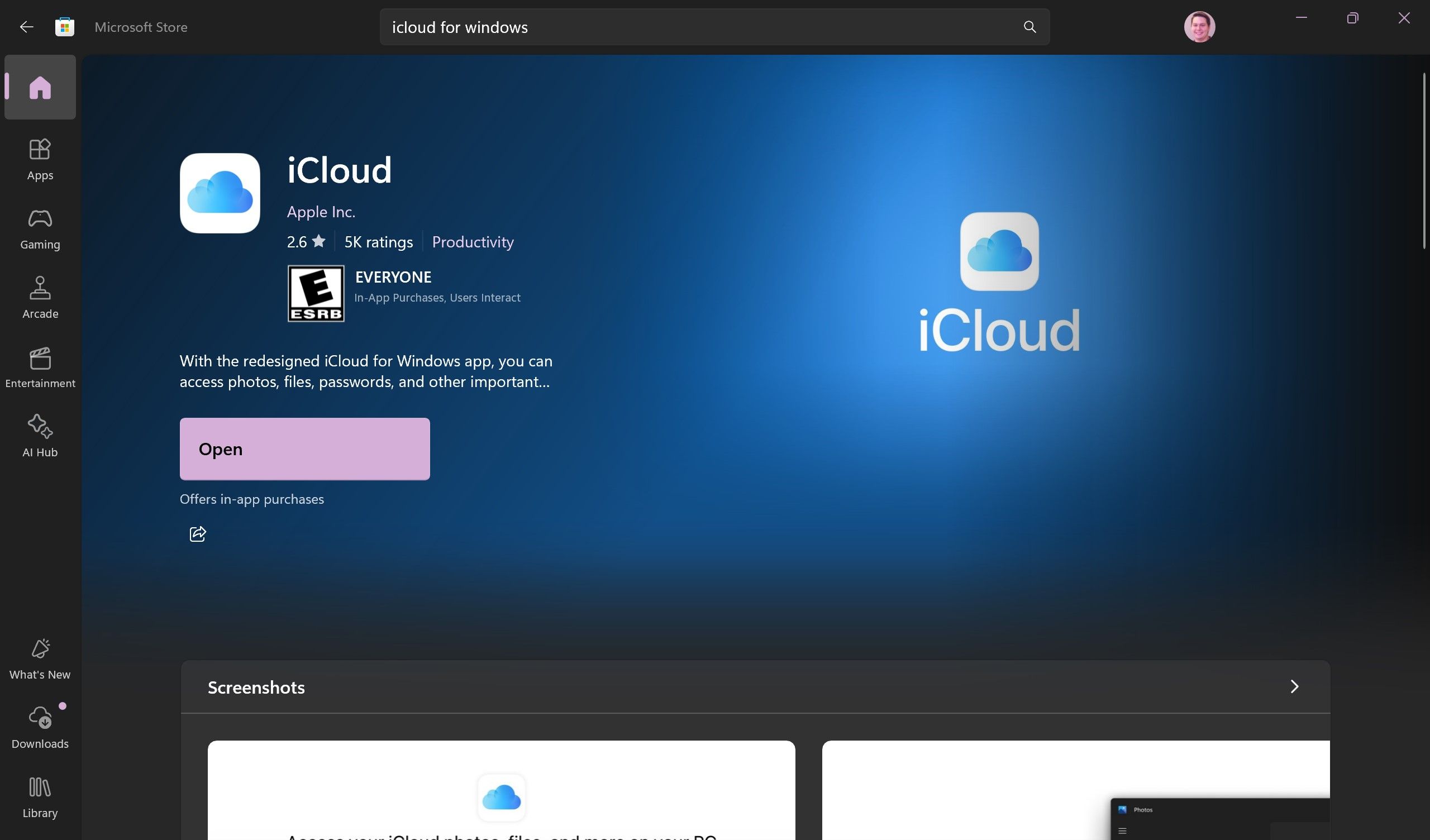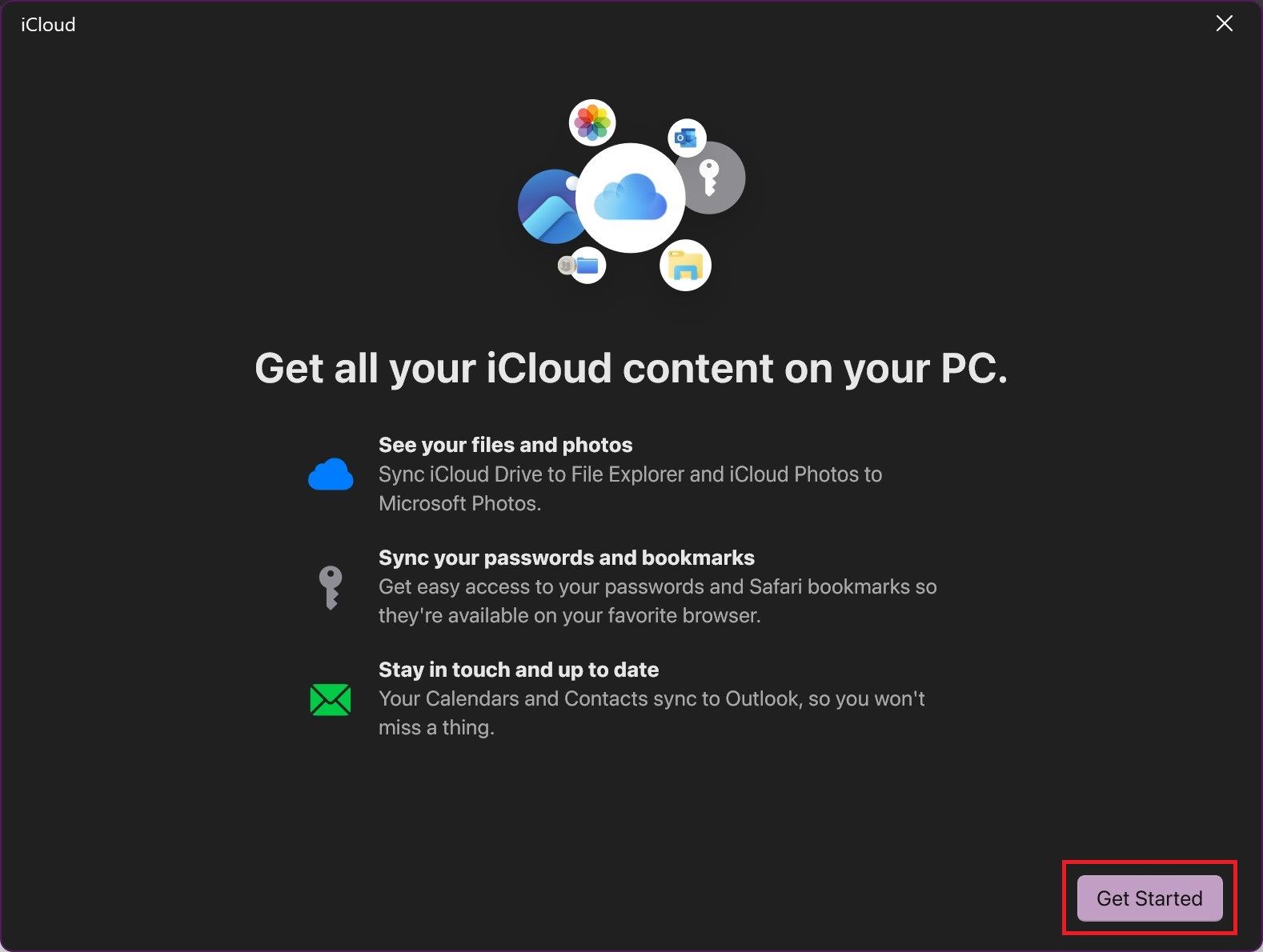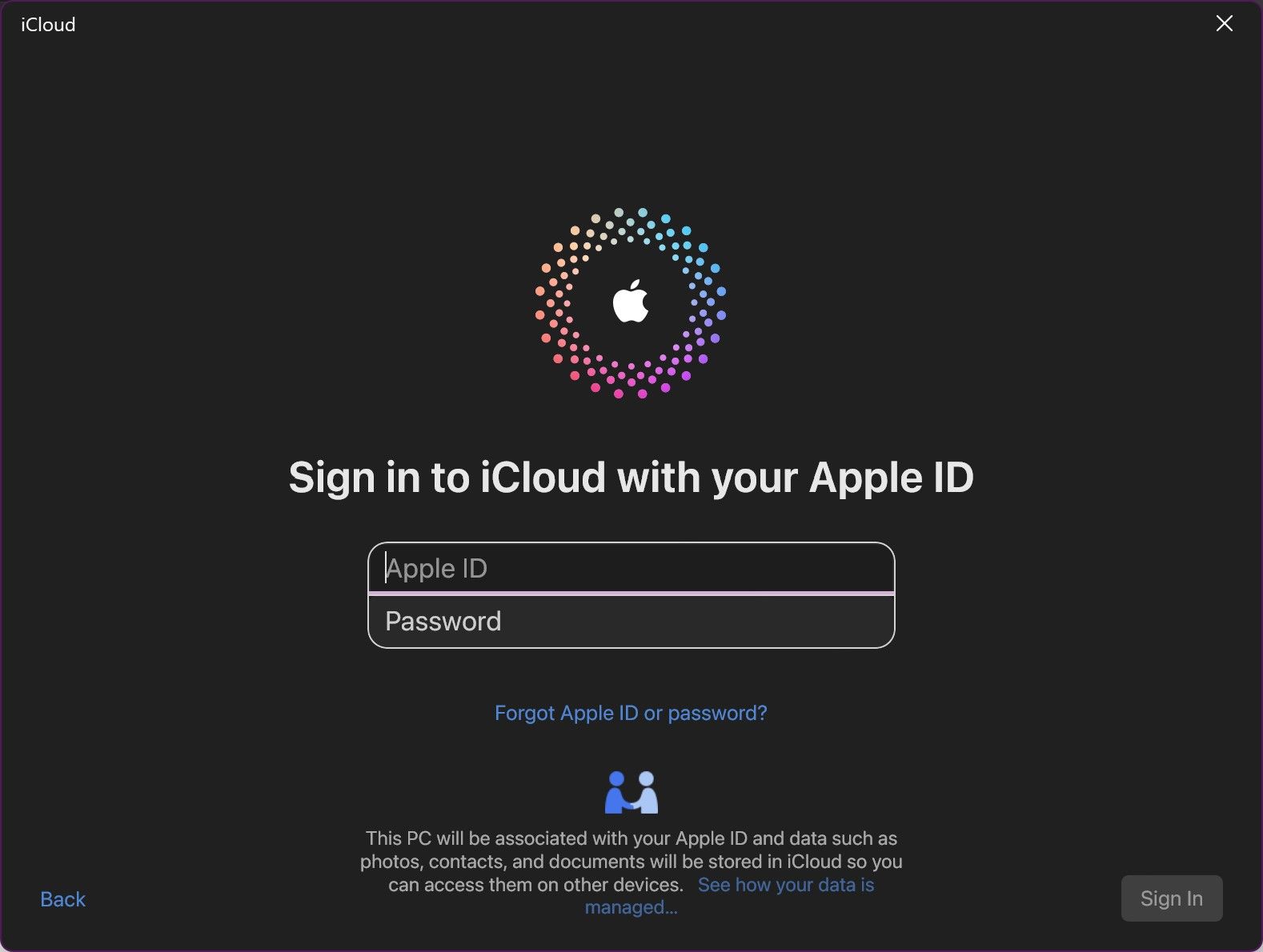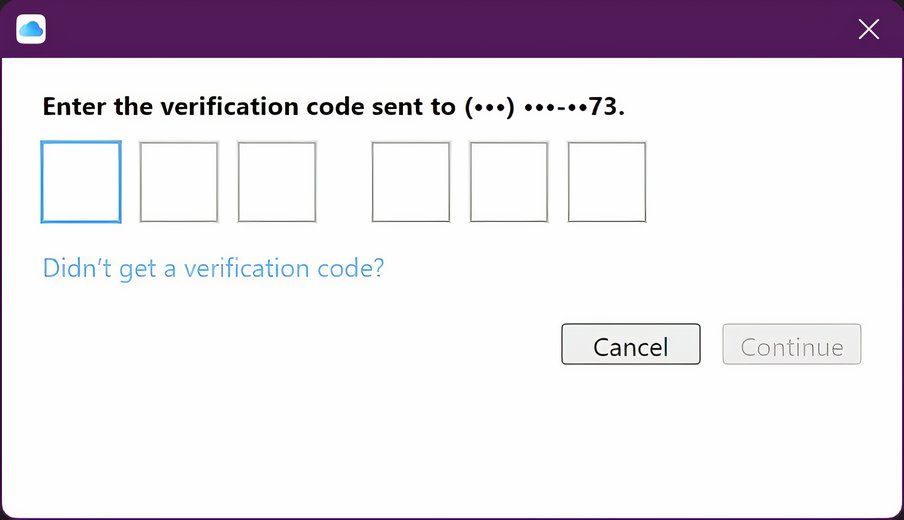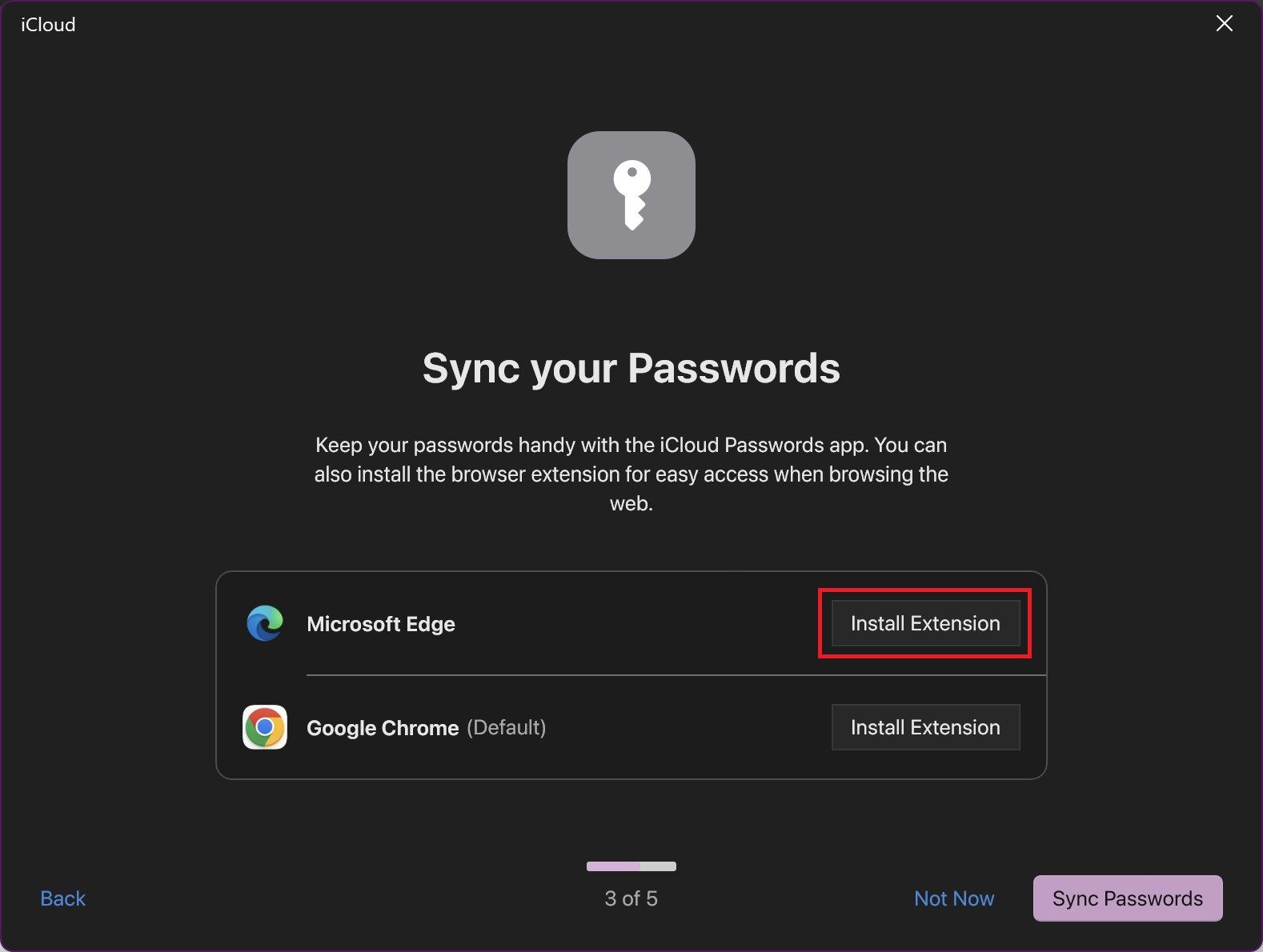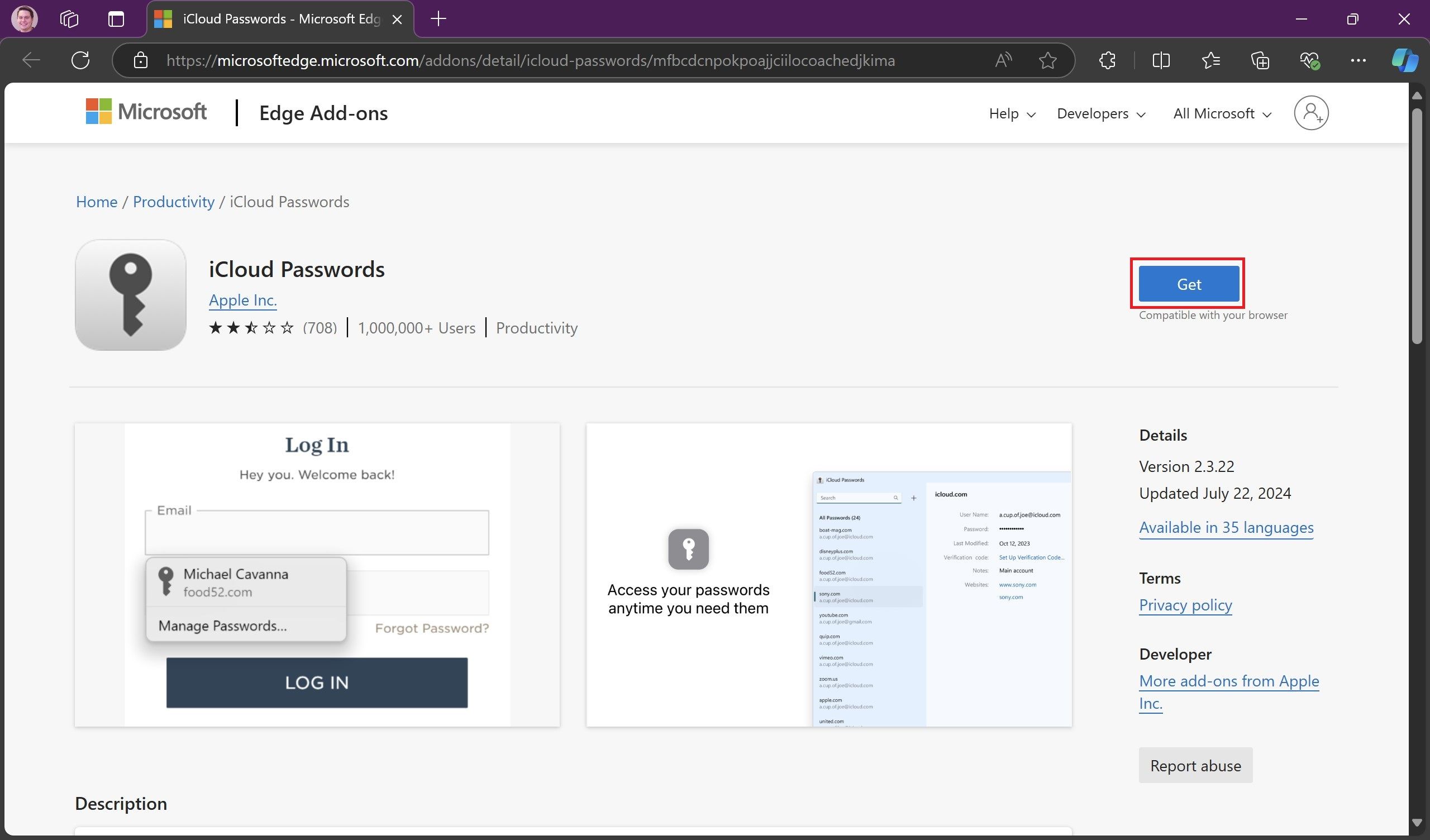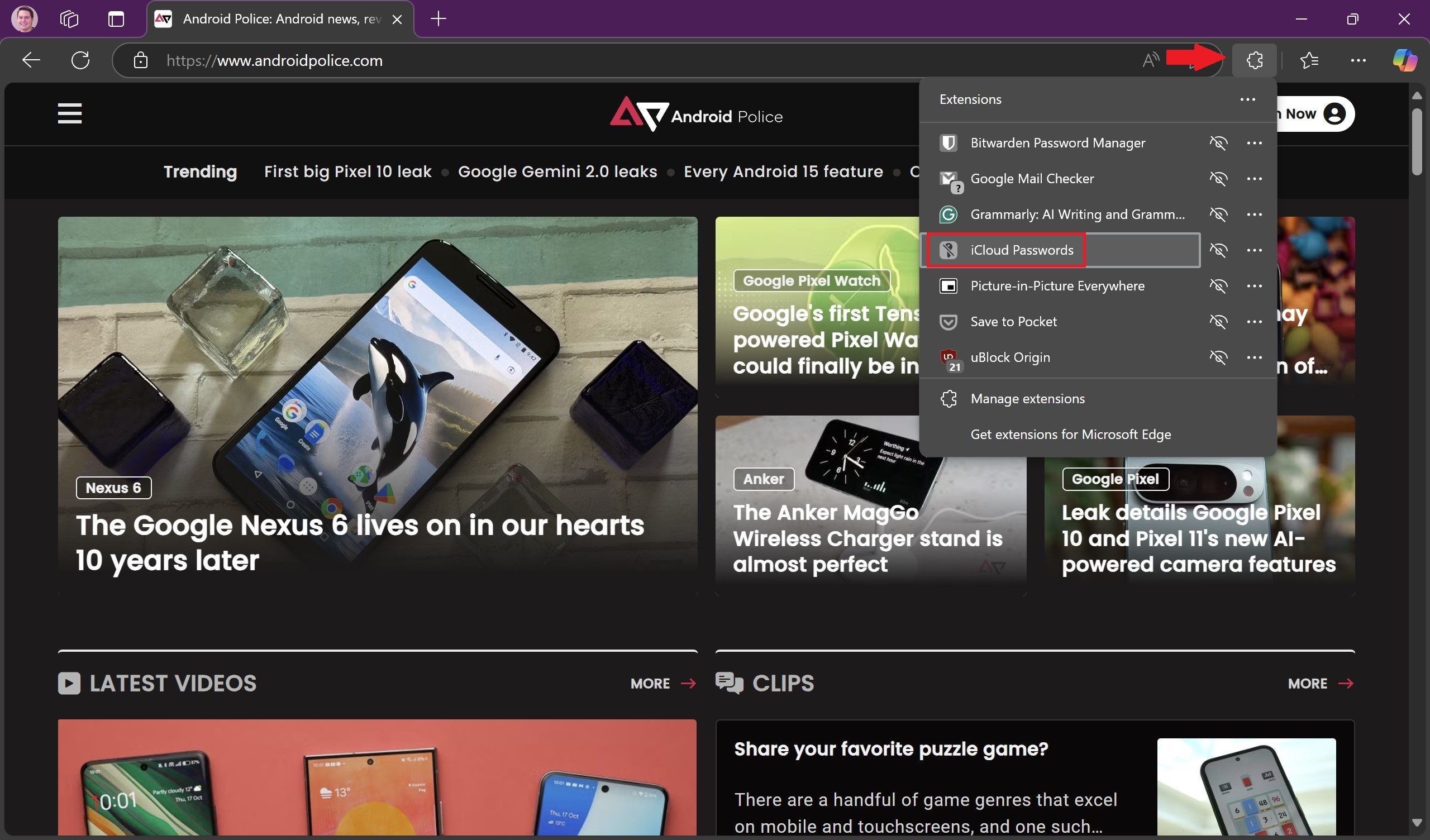Cada pessoa tem uma senha diferente para cada serviço que utiliza. Quer você use a mesma para tudo, o que não deveria, ou se tiver uma senha única e forte para cada serviço, é difícil lembrar de todas elas. É aí que entram os gerenciadores de senhas.
Os gerenciadores de senhas armazenam todas as suas senhas e geralmente ajudam você a preenchê-las automaticamente em aplicativos e sites. Os excelentes gerenciadores de senhas funcionam em telefones, Chromebooks e PCs. Se você possui um iPhone, pode optar pelo iCloud Keychain da Apple, que salva senhas em sua conta iCloud. Ao contrário de outros serviços da Apple, o iCloud Keychain está disponível em serviços que não são da Apple, como o navegador Microsoft Edge. Este guia explica como usar o iCloud Keychain no Microsoft Edge.
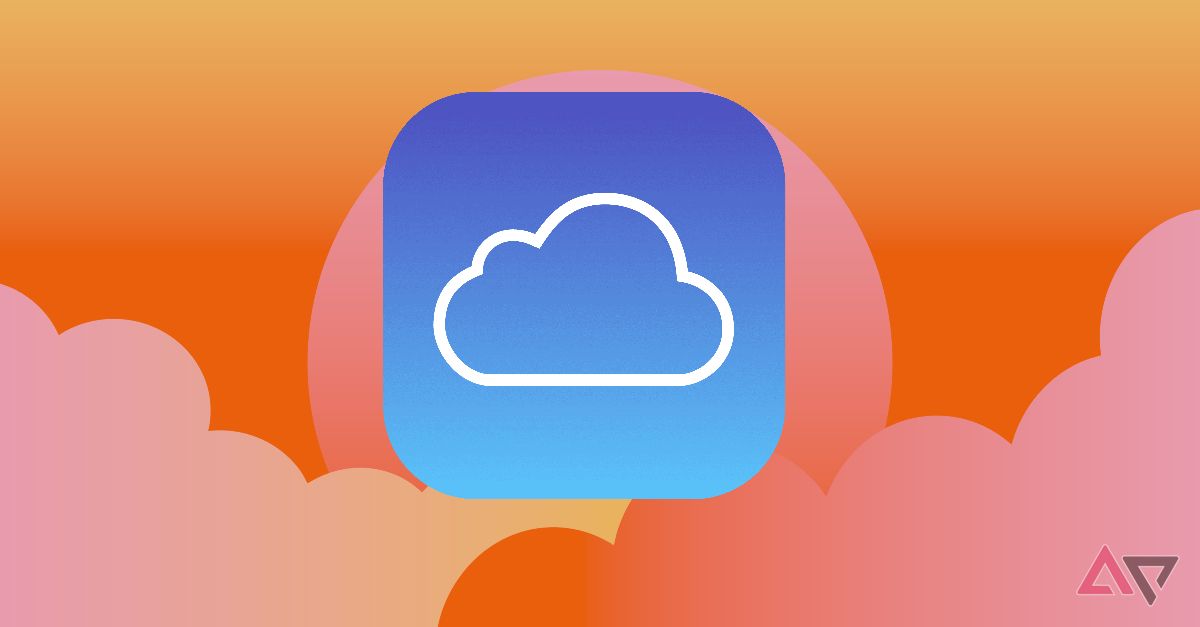
Relacionado
iCloud: tudo o que você precisa saber
O iCloud desempenha um papel essencial no ecossistema da Apple e vale a pena considerar o Google Drive e o OneDrive
Instale a extensão de senhas do iCloud
Você instalará a extensão de senhas do iCloud para usar suas senhas das Chaves do iCloud. Para instalar a extensão, instale o aplicativo iCloud para Windows.
- No seu dispositivo Windows, inicie o Loja da Microsoft aplicativo.
- Na barra de pesquisa, procure por iCloud.
- Encontre o aplicativo e selecione o Instalar botão.
- Após a instalação do aplicativo, inicie-o.
- Selecione o Comece botão.
- Insira suas credenciais de login do iCloud e toque em Entrar.
- Digite o código de verificação de seis dígitos enviado para o número de telefone da sua conta iCloud.
- Escolha se deseja sincronizar as fotos do iCloud com o Windows.
- Escolha se deseja sincronizar o iCloud Drive com o File Explorer.
- No Sincronize suas senhas tela, selecione Instalar extensão ao lado de Microsoft borda.
- Selecione Pegar na página de listagem da extensão no Microsoft Edge e escolha Adicionar extensão.
- Depois que a extensão for resolvida, retorne ao Aplicativo iCloud para Windows e selecione o Sincronizar senhas botão.
- Escolha se deseja sincronizar os favoritos do Safari com outros navegadores.
- Escolha se deseja sincronizar calendários e contatos do iCloud com o Microsoft Outlook.
- Selecione Concluir configuração.
- O aplicativo iCloud para Windows vai para a tela inicial. O Senhas e chaveiro seção está marcada como ativada. Caso contrário, talvez seja necessário receber o código de verificação de um dispositivo Apple.
Habilite a extensão
Agora que a extensão está instalada, é hora de ativá-la.
- Lançar Borda no seu dispositivo Windows.
- Selecione o Extensões botão no canto superior direito.
- Selecione o Senhas do iCloud extensão da lista.
- Digite o código de verificação de seis dígitos gerado em seu dispositivo no pop-up.
- A extensão é baixada e ativada para uso.
Como usar uma senha salva do Keychain
Agora que ativou a extensão no Edge, você pode usar senhas salvas para fazer login em sites.
- Abrir Borda no seu computador Windows.
- Navegue até um site onde você tenha uma senha salva no Keychain.
- Preencha automaticamente as credenciais de login. Clique no campo de nome de usuário e escolha a conta para preenchimento automático. Ou selecione o Extensões botão, selecione o Senhas do iCloud extensão e escolha a conta para preenchimento automático.
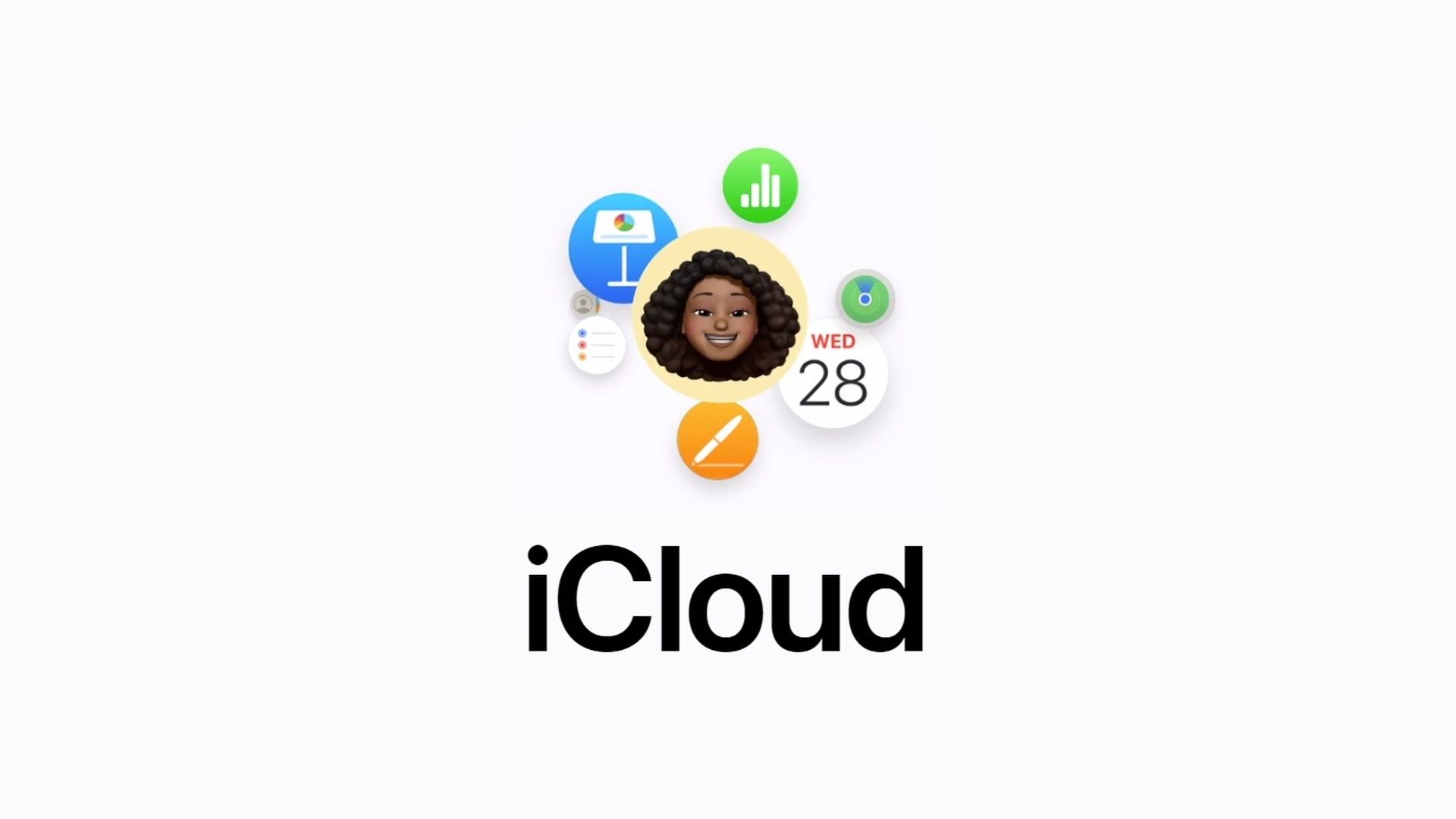
Relacionado
Como configurar seu e-mail e contatos do iCloud em um telefone Android
Verificar seus e-mails do iCloud no Android é muito fácil com essas dicas
Como adicionar uma nova senha ao iCloud Keychain
Adicionar novas credenciais ao iCloud Keychain é simples, seja criando uma nova conta ou inserindo credenciais que você não salvou no Keychain.
- Lançar Borda em um computador Windows.
- Navegue até um site onde você não tem uma senha salva no Keychain ou um site onde você está criando uma nova conta.
- Uma caixa de diálogo pergunta se você deseja salvar as credenciais. Para salvá-los, clique em Salvar senha.
Como atualizar uma senha do iCloud Keychain
Se você tiver uma senha salva no iCloud Keychain e ela for alterada, modifique-a para manter suas credenciais atualizadas.
- Abrir Borda em um computador Windows.
- Navegue até um site onde você salvou uma senha no Keychain.
- Faça login com seu nome de usuário e nova senha.
- Uma caixa de diálogo pergunta se você deseja atualizar sua senha. Selecione Atualizar senha para atualizá-lo.
Senhas da Apple em um dispositivo Windows
A Apple tem alguns serviços que funcionam bem com sistemas operacionais que não são da Apple. Além de integração com o Microsoft Edge, o iCloud Keychain se integra ao Chrome, para que você possa usar senhas da Apple no navegador Chrome.